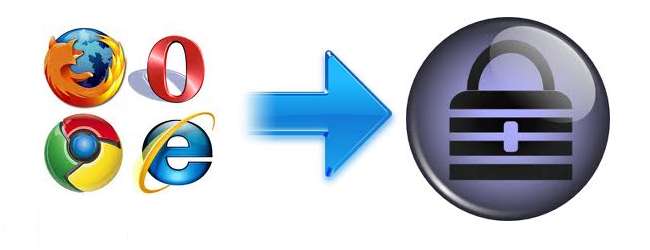
Ми вже розглядали безпеку збережених паролів всередині Internet Explorer і Chrome яким не вистачає захисту головного пароля браузера. Якщо це викликає у вас трохи обережності та бажання перенести або створити резервну копію своїх паролів у KeePass (спеціальний менеджер паролів із відкритим кодом), цей процес неймовірно простий, навіть якщо у вас налаштовано кілька браузерів.
Експорт поточних паролів
Як було зазначено вище, загальний процес дуже простий, оскільки мова йде лише про експорт поточних паролів до текстового файлу, а потім імпорт до KeePass. Утиліта, яка робить це вітряком, - це WebBrowserPassView від NirSoft, яка одночасно відображає збережену інформацію про паролі від IE, Firefox, Chrome та Opera.
Коли ви запускаєте WebBrowserPassView, він перевіряє ваш комп’ютер на наявність паролів браузера та відображає всі знайдені. Однак, якщо у вас встановлений головний пароль у Firefox, спочатку потрібно ввести його в меню Параметри> Додаткові параметри, перш ніж з’являться ці захищені записи.
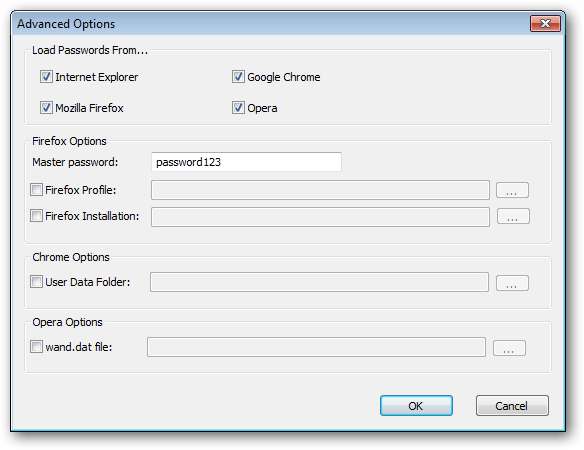
Після відображення всієї інформації про ваш пароль виберіть усі записи та натисніть піктограму диска, щоб зберегти вибрані елементи.

Введіть ім'я файлу, а для типу Зберегти як виберіть «Текстовий файл, розділений комами». Примітка: Існує опція для KeePass CSV, але це не правильно імпортується до останньої версії KeePass.
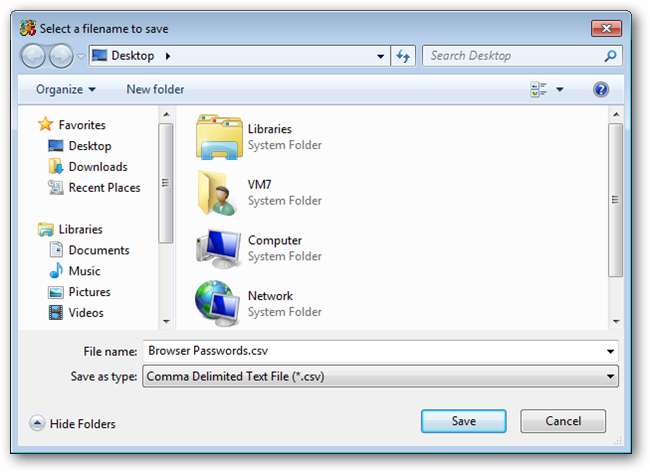
Імпортування в KeePass
Після експорту паролів імпорт цього файлу в KeePass є не менш простим завданням.
Спочатку відкрийте свою базу даних KeePass або створіть нову.
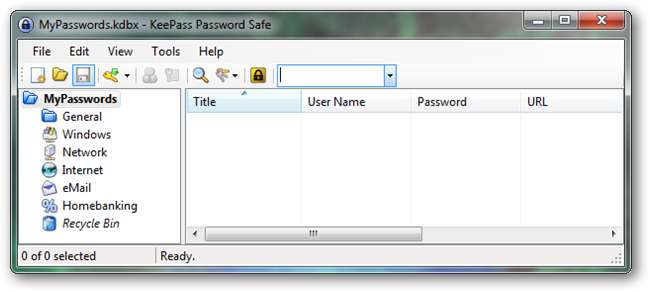
У меню Файл виберіть Імпорт.
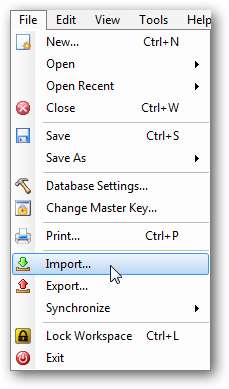
Для формату виберіть «Загальний імпортер CSV», а потім перейдіть до файлу CSV, який ви створили за допомогою WebBrowserPassView вище.
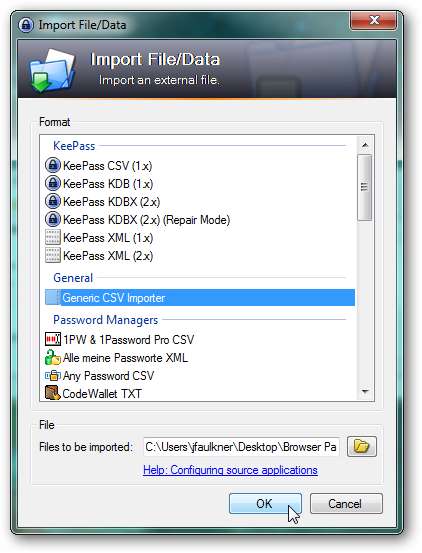
Коли відкриється діалогове вікно імпорту CSV, відображення полів за замовчуванням потрібно відкоригувати відповідно до формату нашого файлу CSV. Припускаючи, що було використано порядок стовпців за замовчуванням у WebBrowserPassView, правильне відображення показано нижче. Ви можете встановити відповідність цього налаштування, перетягнувши стовпці у правильний порядок.

Закінчивши порядок стовпців, натисніть кнопку Оновити. Стовпці з файлу CSV тепер повинні вирівнюватися з відповідними полями KeePass.
Натисніть кнопку Імпортувати, коли все правильно.
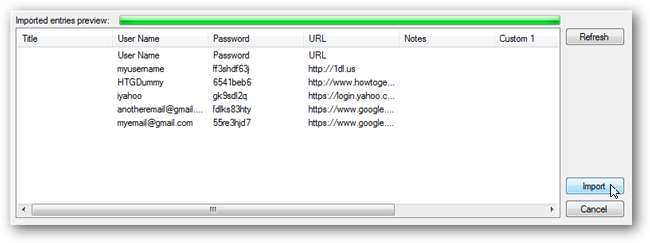
Імпортовані записи відображатимуться на верхньому / кореневому рівні.
Однак під час імпорту заголовки стовпців CSV імпортуються як запис і їх слід видалити. Цей запис матиме ім’я користувача “Ім'я користувача”, пароль “Пароль” та URL-адресу “URL”. Знайдіть цей запис і видаліть його.
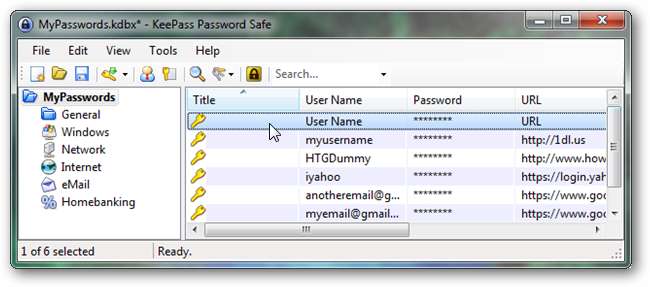
Це воно. Тепер у вас усі паролі браузера зберігаються в KeePass.
Якщо ви хочете, тепер ви можете видалити всі збережені паролі з браузера та використовувати KeePass для зберігання паролів. Якщо ви хочете продовжувати користуватися браузером, ви можете будь-коли «оновити» свої записи KeePass, видаливши існуючі паролі браузера та повторно імпортувавши їх.
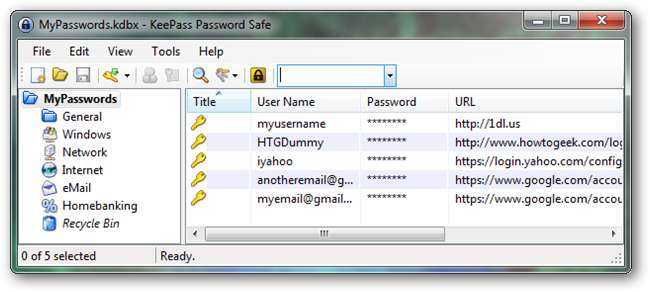
Видаліть CSV-файл звичайного тексту
Важливо: Коли закінчите, не забудьте про це постійно видаліть файл CSV, утримуючи клавішу Shift, одночасно натискаючи Delete.








